Kā pievienot papildu pastkasti programmā Outlook 2013

Papildu pastkastes pievienošana programmā Outlook 2013 ir ļoti līdzīga procesam iepriekšējās Outlook versijās, bet nav tieši tāda pati. To var izdarīt šādi.
Papildu pastkastes pievienošana programmā Outlook 2013 irļoti līdzīgs procesam, kas paredzēts Outlook 2010, Outlook 2007 un Outlook 2016. Es tikko instalēju programmu Outlook 2013 un man jāpievieno vēl viena pastkaste, tāpēc es domāju, ka es uzņemšu dažus ekrānuzņēmumus un parādīšu jums jauno procesu.
Kā pievienot papildu pastkasti programmai Outlook 2013
1. Atveriet programmu Outlook 2013 un noklikšķiniet uz Fails.
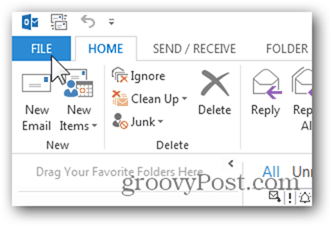
2. Noklikšķiniet uz Informācija, Konta iestatījumi, Konta iestatījumi.
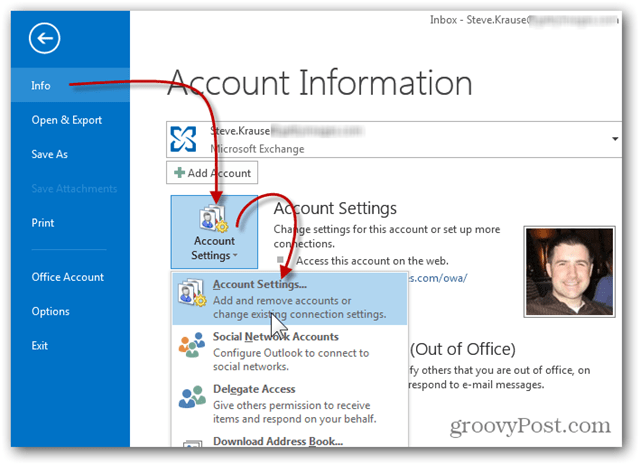
3. Iezīmējiet savu pašreizējo e-pasta kontu un noklikšķiniet uz Mainīt.
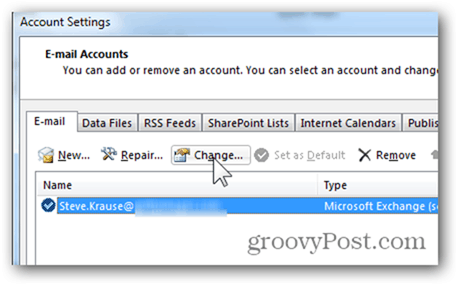
4. Parādās lodziņš Servera iestatījumi, noklikšķiniet uz Citi iestatījumi.
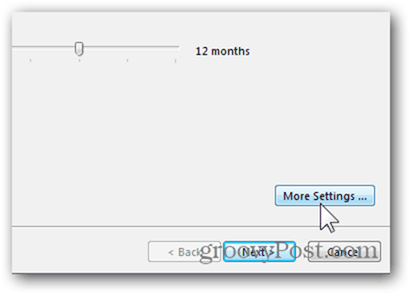
5. Noklikšķiniet uz cilnes Advanced (Papildu) un noklikšķiniet uz Add (Pievienot).
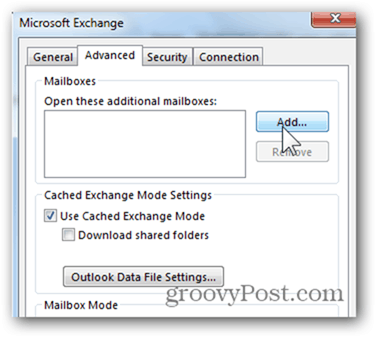
6. Ievadiet pievienotās papildu / otrās pastkastes nosaukumu un noklikšķiniet uz Labi. Savā piemērā es pievienoju koplietotu pastkasti, kuru mēs izmantojam RFP atbildēm.
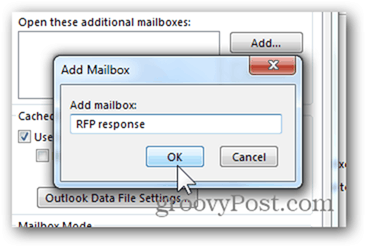
7. Pārliecinieties, ka serveris ir atrisinājis jauno pastkasti, un noklikšķiniet uz Labi, lai saglabātu.
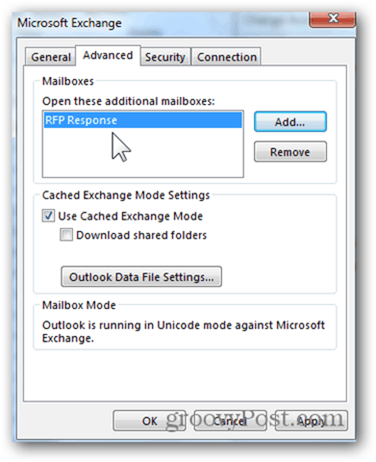
8. Šeit mēs atkal atrodamies servera iestatījumu ekrānā. Noklikšķiniet uz Tālāk.
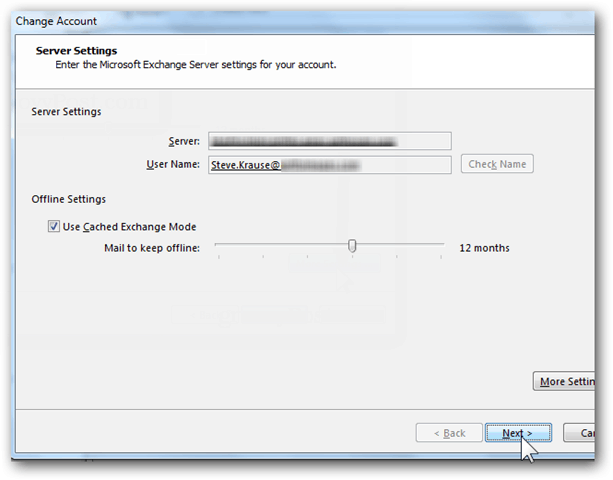
9. Noklikšķiniet uz Finish.
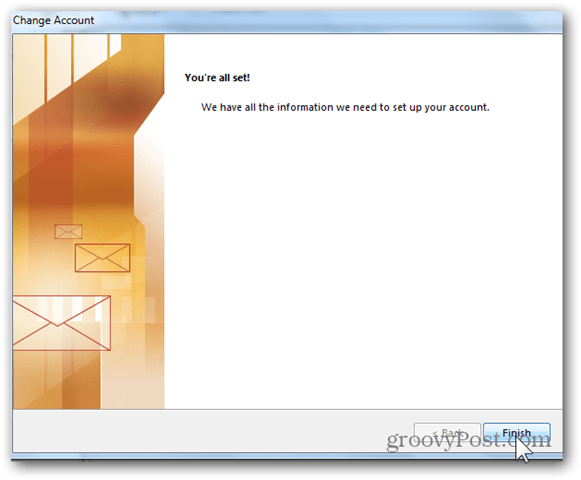
10. Kontu iestatījumu lapā noklikšķiniet uz Aizvērt.
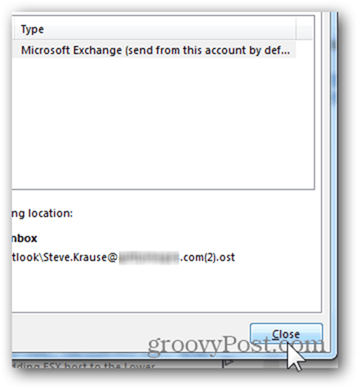
11. Jaunā papildu pastkaste jāiekļauj galvenajā kontā vai PST failos, ja jau esat to pievienojis.
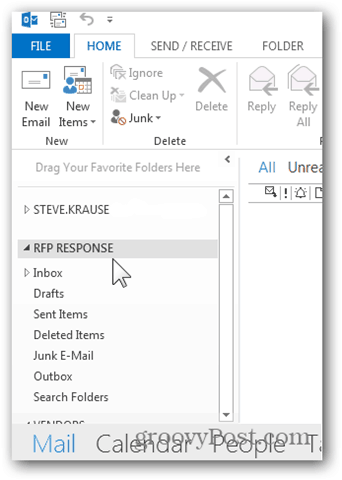










Atstājiet savu komentāru